- 动态与公告
- 产品简介
- DDoS 防护解决方案对比
- 购买指南
- 快速入门
- 操作指南
- 实践教程
- 故障处理
- API 文档
- History
- Introduction
- API Category
- Making API Requests
- Anti-DDoS Advanced Instance APIs
- Resource List APIs
- Protection Configuration APIs
- CreateBlackWhiteIpList
- CreateCcBlackWhiteIpList
- CreateCcGeoIPBlockConfig
- CreateDDoSAI
- CreateDDoSGeoIPBlockConfig
- CreateDDoSSpeedLimitConfig
- CreatePacketFilterConfig
- CreateProtocolBlockConfig
- CreateWaterPrintConfig
- CreateWaterPrintKey
- DeleteCcBlackWhiteIpList
- DeleteCcGeoIPBlockConfig
- DeleteDDoSGeoIPBlockConfig
- DeleteDDoSSpeedLimitConfig
- DeletePacketFilterConfig
- DeleteWaterPrintConfig
- DeleteWaterPrintKey
- DescribeCcBlackWhiteIpList
- DescribeCcGeoIPBlockConfigList
- DescribeListBlackWhiteIpList
- DescribeListDDoSAI
- DescribeListDDoSGeoIPBlockConfig
- DescribeListDDoSSpeedLimitConfig
- DescribeListPacketFilterConfig
- DescribeListProtocolBlockConfig
- DescribeListWaterPrintConfig
- ModifyCcBlackWhiteIpList
- ModifyDDoSGeoIPBlockConfig
- ModifyDDoSSpeedLimitConfig
- ModifyPacketFilterConfig
- SwitchWaterPrintConfig
- Other APIs
- Alarm Notification APIs
- Connection Configuration APIs
- Intelligent Scheduling APIs
- Black hole unblocking APIs
- Statistical Report APIs
- Data Types
- Error Codes
- 常见问题
- 服务等级协议
- 相关协议
- 词汇表
- 动态与公告
- 产品简介
- DDoS 防护解决方案对比
- 购买指南
- 快速入门
- 操作指南
- 实践教程
- 故障处理
- API 文档
- History
- Introduction
- API Category
- Making API Requests
- Anti-DDoS Advanced Instance APIs
- Resource List APIs
- Protection Configuration APIs
- CreateBlackWhiteIpList
- CreateCcBlackWhiteIpList
- CreateCcGeoIPBlockConfig
- CreateDDoSAI
- CreateDDoSGeoIPBlockConfig
- CreateDDoSSpeedLimitConfig
- CreatePacketFilterConfig
- CreateProtocolBlockConfig
- CreateWaterPrintConfig
- CreateWaterPrintKey
- DeleteCcBlackWhiteIpList
- DeleteCcGeoIPBlockConfig
- DeleteDDoSGeoIPBlockConfig
- DeleteDDoSSpeedLimitConfig
- DeletePacketFilterConfig
- DeleteWaterPrintConfig
- DeleteWaterPrintKey
- DescribeCcBlackWhiteIpList
- DescribeCcGeoIPBlockConfigList
- DescribeListBlackWhiteIpList
- DescribeListDDoSAI
- DescribeListDDoSGeoIPBlockConfig
- DescribeListDDoSSpeedLimitConfig
- DescribeListPacketFilterConfig
- DescribeListProtocolBlockConfig
- DescribeListWaterPrintConfig
- ModifyCcBlackWhiteIpList
- ModifyDDoSGeoIPBlockConfig
- ModifyDDoSSpeedLimitConfig
- ModifyPacketFilterConfig
- SwitchWaterPrintConfig
- Other APIs
- Alarm Notification APIs
- Connection Configuration APIs
- Intelligent Scheduling APIs
- Black hole unblocking APIs
- Statistical Report APIs
- Data Types
- Error Codes
- 常见问题
- 服务等级协议
- 相关协议
- 词汇表
现象描述
使用高防 IP 之后,访问业务出现502报错:Bad Gateway,如图所示:

可能原因
使用高防 IP 后的业务流量走向图:

原因一:回源 IP 被源站拦截或限速
在配置高防 IP 后,源站服务器的 IP 被高防 IP 在中间代理而被隐藏。所有经过高防 IP 服务访问的客户端源 IP 都会变成高防 IP 的回源 IP。源站服务器接收到的访问请求都是来自高防 IP 回源段,而高防 IP 回源段的 IP 数量有限,分摊过后每个回源 IP 访问源站服务器的请求量较大。
若源站服务器配置了 DDoS 攻击等相关安全防护策略,将有机率触发 DDoS 防护策略,导致将回源 IP 限速甚至拦截。
原因二:源站本身异常,导致响应高防的请求超时
导致异常的可能原因:
1. 在使用高防 IP 之前,源站 IP 暴露,被恶意攻击导致故障。
2. 源站服务器机房物理故障。
3. 服务器内存、CPU 占用过高,导致性能降低。
4. 源站服务器中 Apache、Nginx 等 Web 程序异常。
5. 公网转发至源站服务器间链路出现故障。
原因三:网络抖动或者链路故障
公网网络质量不佳造成的业务访问不稳定,提示502报错。
解决思路
原因一:解决思路
通过腾讯云拨测平台对源站 IP 和高防 IP 进行拨测,对比源站 IP 和高防 IP 的访问情况,拨测方式可以参考 腾讯云拨测使用说明。
如源站 IP 正常、高防 IP 大范围异常,则可以判断为高防回源 IP 被源站服务器拦截或限速导致,建议进行高防回源IP加白操作。
原因二:解决思路
通过将本地主机的解析结果修改为源站来验证源站本身是否正常,首先修改本地 hosts 文件,确认 hosts 绑定已经生效之后,使用域名进行验证源站是否可以正常访问,如不能正常访问,可以尝试做如下处理:
1. 源站 IP 保护。详情步骤请参见 处理措施1。
2. 请相关人员进行机房故障检查,修复物理故障。详情步骤请参见 处理措施2。
3. 确认 Web 服务是否正常并修复。详情步骤请参见 处理措施3。
4. 检查服务器进程占用,内存占用等性能参数是否正常并恢复至正常状态。详情步骤请参见 处理措施4。
5. 查看网络层面进行排查或者源站链路监控设备监控到的链路状态,也可通过更换链路测试进行验证与规避。详情步骤请参见 处理措施5。
原因三:解决思路
确定是否存在链路故障情况并联系网络服务商进行修复。
处理步骤
原因一:处理步骤
将高防 IP 回源段添加至防火墙、主机安全防护软件的白名单中进行放行,下面以 CentOS 6.5 操作系统的防火墙添加白名单为例:
1. 执行如下命令,查看 Linux 防火墙的状态。
service iptables status
如果控制台提示 Chain INPUT、Chain FORWARD 以及 Chain OUTPUT 项下没有任何规则条目,说明防火墙还未开启。
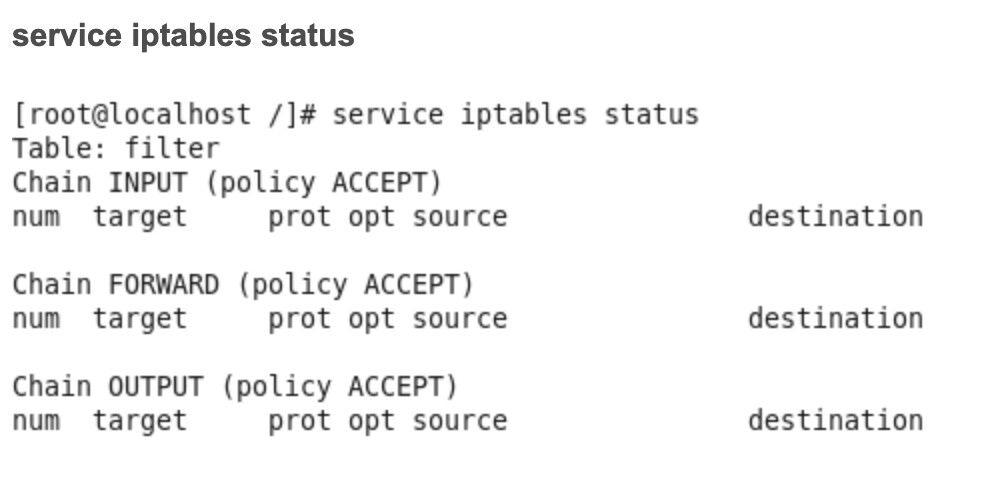
2. 执行如下命令,查看防火墙配置文件。
cat /etc/sysconfig/iptables
根据业务需求,确保防火墙没有额外的黑白名单设置后,将防火墙开启,防止直接打开防火墙之后对业务造成影响。
3. 执行如下命令,开启防火墙。
service iptables start

4. 执行如下命令,再次查看防火墙状态。
service iptables status
如果控制台提示 Chain INPUT、Chain FORWARD 以及 Chain OUTPUT 任意项显示规则条目,证明防火墙已经打开。
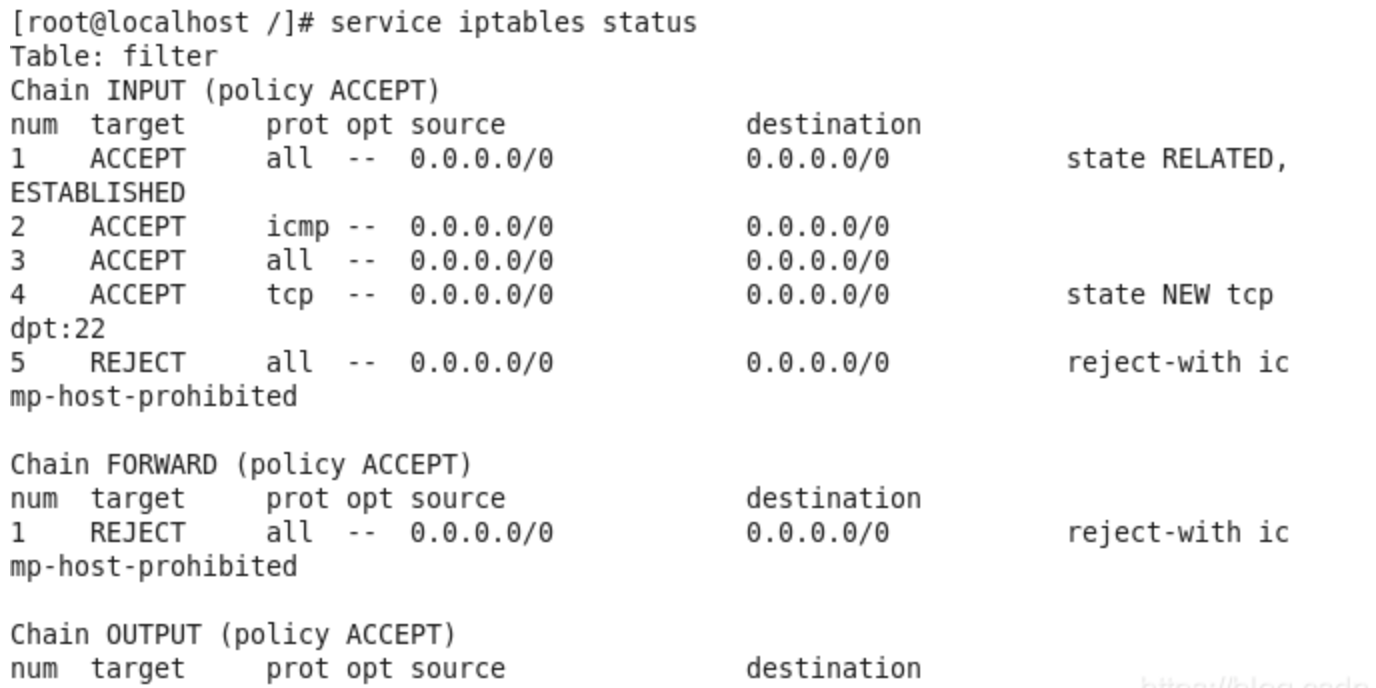
5. 执行如下命令,设置 IP 白名单,将回源 IP 段加入防火墙白名单中。
Iptables -A INPUT -s 回源IP -j ACCEPT
6. 执行如下命令,查看添加的白名单策略,是否成功添加到了防火墙配置中。
iptables -nL --line-number
如果看到添加的防火墙规则在输出内容内,则代表添加成功。
7. 执行如下命令,保存防火墙配置。
service iptables save

8. 执行如下命令,重启防火墙,使配置生效。
service iptables restart

原因二:处理步骤
将本地主机的解析结果修改为源站,来验证源站本身是否正常,首先修改本地 hosts 文件,具体操作如下:
1. 修改本地hosts文件,使本地对业务高防域名的请求到达源站 IP,下面以 Windows 操作系统为例,配置本地 hosts 文件:
打开本地计算机
C:\\Windows\\System32\\drivers\\etc路径下的 hosts 文件,在文末添加如下内容:
例如源站 IP 为10.1.1.1,域名为
www.qqq.com,则添加:
保存 hosts 文件,在本地计算机对被防护的域名运行 ping 命令。
当解析到的 IP 地址是 hosts 文件中绑定的源站 IP 地址时,说明本地 hosts 生效。若没有解析到源站 IP,在 Windows 的命令提示符中运行
ipconfig /flushdns命令,刷新本地的 DNS 缓存。2. 确认 hosts 绑定已经生效之后,使用域名进行验证:源站是否可以正常访问,如不能正常访问,针对可能原因对应做如下处理。
处理措施1:源站 IP 保护
查看源站流量、请求量是否有大量增长,同时对比高防 IP 管理控制台中的监控。服务器本身流量监控以 CentOS 系统为例,具体操作如下:
1. 常见 Linux 服务器网络流量使用情况可以使用 iftop 进行查看:
执行命令:iftop [-i interface](参数 -i 后跟的 interface 表示网络接口名,如 eth0、eth1 )
输出如下:
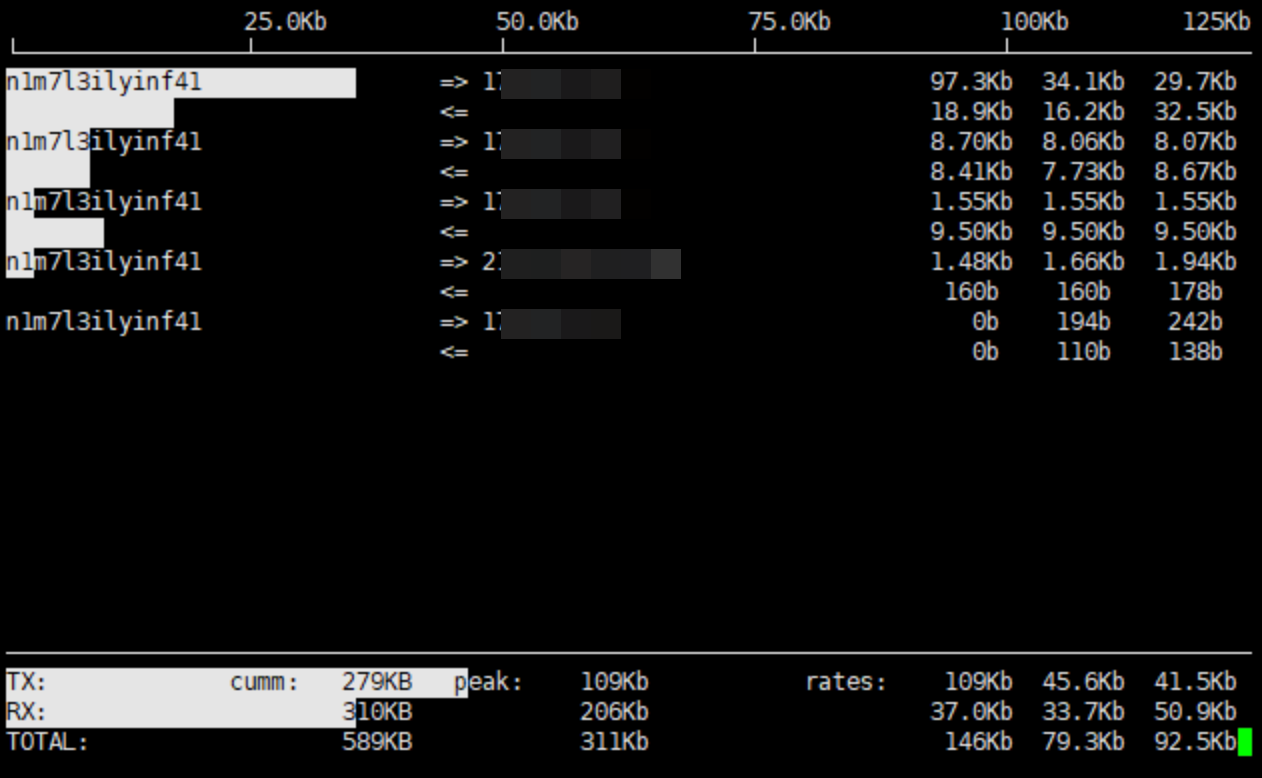
回显结果说明:
第一行:带宽使用情况显示。
中间部分为外部连接列表,即记录了哪些 IP 正在和本机的网络连接。
中间部分靠右侧部分是实时流量信息,分别是该访问 IP 连接到本机2秒、10秒和40秒的平均流量。
=> 代表发送数据,<= 代表接收数据 。
底部三行:
第一列:TX 表示发送流量,RX 表示接收流量,TOTAL 表示总流量。
第二列 cumm:表示第一列各种情况的总流量。
第三列 peak:表示第一列各种情况的流量峰值。
第四列 rates:表示第一列各种情况2秒、10秒、40秒内的平均流量。
2. 查看高防 IP 管理控制台的业务流量监控,参考 防护概览(总览)。
如果源站遭到大流量攻击,但高防IP管理控制台显示无异常,则有可能是攻击绕过高防IP直接攻击源站。此种源 IP 暴露的处理方法参考 源站 IP 暴露的解决方法。
处理措施2:请相关人员进行机房故障检查,修复物理故障
对服务器硬件状态进行自查:查看源站服务器机房是否出现断电、网卡、 驱动、内存以及接线等物理硬件故障情况,及时更新或修复。
处理措施3:确认 Web 服务是否正常并修复
查看源站服务器的相关监控,CPU/内存的使用率、带宽的使用率等情况。
说明:
通常情况下 CPU 或者内存的使用率长时间超过90%,即可判断为状态异常。
带宽使用需要对比业务正常时期业务进程占用情况,查看是否有明显增长,可以参照 云服务器带宽使用率过高。
如有异常,进一步处理请您联系相关的技术人员或机房负责人员协助排查问题。
处理措施4:检查服务器进程占用,内存占用等性能参数是否正常并恢复至正常状态
对服务器 Web 程序状态进行自查:使用
ps -C nginx -o pid命令查看服务器 nginx 进程是否正常运行。
如有异常需要联系服务器技术人员,针对源站服务器中 Apache、Nginx 等服务进行修复至业务正常状态水平。处理措施5:查看网络层面进行排查或者源站链路监控设备监控到的链路状态,也可通过更换链路测试进行验证与规避
对公网网络至源站服务器间链路质量,链路连通情况,中间网络设备转发情况等全面进行自查,确保此段链路连通性正常。
原因三:处理步骤
通过腾讯云拨测平台中的站点质量监控对源站 IP 和高防 IP 分别进行公网网络质量的检测和监控。监控方式可以参考 腾讯云拨测使用说明。
如果有公网网络质量不佳的情况,进一步需要联系所属运营商进行反馈处理。

 是
是
 否
否
本页内容是否解决了您的问题?